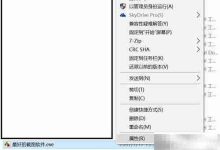答案是检查Chrome内置PDF查看器设置、禁用冲突扩展、清除缓存、更新浏览器并排查网络或文件问题。首先确认chrome://settings/content/pdfDocuments中“在Chrome中打开PDF文件”已开启;其次在chrome://extensions/中禁用所有扩展后逐一排查;接着通过chrome://settings/clearBrowserData清除缓存和Cookie;然后在chrome://settings/help中更新Chrome;若隐身模式下可打开,则问题源于扩展或缓存;同时验证PDF文件本身是否正常,尝试其他浏览器或本地阅读器打开;此外检查网络稳定性、系统资源占用及防火墙是否拦截。

谷歌浏览器打不开网页中的PDF文件,这确实是个让人头疼的小问题,但通常来说,解决起来并不复杂。大多数时候,这都是由浏览器内部设置、扩展程序冲突或缓存问题引起的。我的经验告诉我,最直接的办法往往是检查Chrome内置的PDF查看器设置,或者尝试清除一下浏览器的缓存。
解决方案
当谷歌浏览器无法打开网页中的PDF文件时,可以从以下几个方面入手解决:
-
检查Chrome内置PDF查看器设置:
- 在Chrome地址栏输入 并回车。
- 确保“在Chrome中打开PDF文件”这个选项是开启的。如果它是关闭的,Chrome会默认下载PDF而不是直接在浏览器中预览。在我看来,这是最常见的导致问题的原因之一,很多人可能在某个不经意间把它关掉了。
-
禁用所有扩展程序并逐一排查:
- 有时候,新安装或更新的浏览器扩展程序可能会与Chrome的PDF渲染功能发生冲突。
- 在地址栏输入 并回车。
- 尝试禁用所有扩展程序,然后再次尝试打开PDF。如果问题解决,那么就是某个扩展程序在作怪。你可以逐一启用它们,直到找到那个“捣乱”的扩展,然后决定是卸载它还是寻找替代品。
-
清除浏览器缓存和Cookie:
- 损坏或过时的缓存数据有时会导致网页内容加载异常,PDF也不例外。
- 进入 。
- 选择“时间范围”为“所有时间”,勾选“Cookie及其他网站数据”和“缓存的图片和文件”,然后点击“清除数据”。这个操作会清除你的登录状态,所以清除后可能需要重新登录一些网站。
-
更新Chrome浏览器:
- 确保你的Chrome浏览器是最新版本。旧版本可能存在已知的bug,而新版本通常会修复这些问题。
- 在地址栏输入 即可检查并更新。
-
尝试在隐身模式下打开PDF:
- 隐身模式会禁用所有扩展程序,并且不使用当前的缓存和Cookie。如果PDF在隐身模式下能正常打开,那么问题很可能出在扩展程序或缓存上。
-
检查PDF文件本身:
- 尝试用其他浏览器(如Firefox、Edge)或下载后用本地PDF阅读器(如Adobe Reader)打开同一个PDF文件。如果其他方式也打不开,那么问题可能出在PDF文件本身,它可能已损坏或设置了特殊的访问权限。
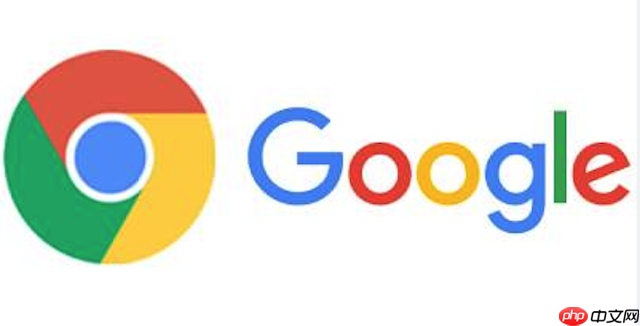
为什么我的Chrome浏览器突然无法预览网页PDF文件了?
在我看来,这种“突然”出现的问题往往是由于一些看似微小但关键的变动引起的。最常见的原因,我总结下来有以下几点:
首先,Chrome浏览器自身的更新是一个主要诱因。谷歌时不时会推送更新,这些更新有时会悄悄地调整一些默认设置,包括PDF的处理方式。我个人就遇到过几次,更新后发现一些原本运行正常的网站功能突然失灵,最后追查下来,往往是某个默认设置被重置了。
其次,新安装或更新的浏览器扩展程序是另一个“罪魁祸首”。很多用户喜欢安装各种扩展来增强浏览器功能,比如广告拦截、下载管理或者一些PDF增强工具。这些扩展在设计上可能会与Chrome内置的PDF查看器产生冲突,尤其是一些功能重叠的扩展。它们可能会尝试“接管”PDF的打开方式,但又没有完全兼容,结果就是一片空白或者错误提示。
再者,浏览器缓存和Cookie的“老化”或损坏也可能导致这种问题。Chrome在日常使用中会积累大量的缓存数据,目的是为了加快网页加载速度。但如果这些缓存文件损坏或者与新的网页内容不匹配,就可能导致页面元素(包括PDF)无法正常渲染。这就像一个图书馆的索引卡片乱了,书还在,但你就是找不到。
最后,网站本身的问题也不能排除。有些网站在嵌入PDF文件时,可能使用了非标准的代码或者链接方式。当Chrome更新后,对这些非标准实现的支持可能会有所调整,导致原本能打开的PDF现在却无法显示。
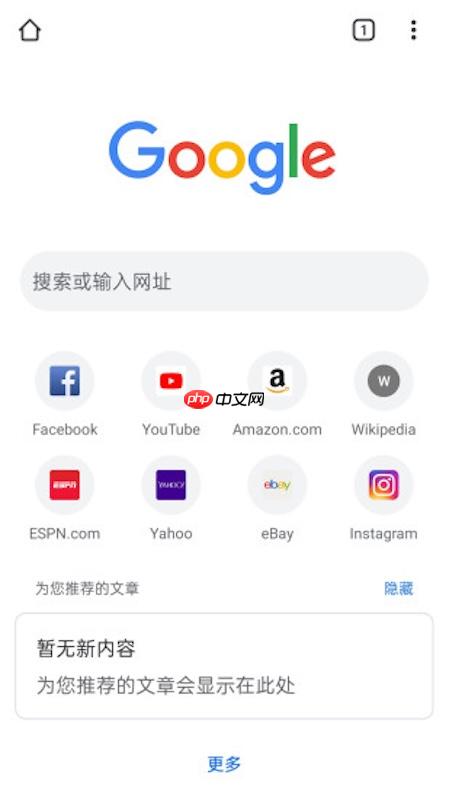
如何配置Chrome浏览器以确保PDF文件能正常加载和显示?
要确保Chrome浏览器能稳定、正常地加载和显示网页PDF文件,关键在于对几个核心设置的理解和配置。这不仅仅是解决眼前的问题,更是为了长期的顺畅体验。
最核心的,无疑是Chrome内置PDF查看器的设置。你可以在地址栏输入
进入这个页面。这里的“在Chrome中打开PDF文件”选项至关重要。我个人强烈建议保持这个选项为开启状态。它让Chrome能直接在浏览器标签页内预览PDF,省去了下载到本地再打开的麻烦,大大提升了效率。如果这个选项是关闭的,Chrome会默认将PDF文件下载到你的电脑,而不是直接显示,这本身不是错误,但显然不是你想要的效果。
其次,管理扩展程序也是一个长期维护的重点。我建议定期审视你的扩展列表(
),移除那些不常用或来源不明的扩展。特别是那些声称能“优化”PDF体验的第三方扩展,它们往往是冲突的源头。如果你确实需要某个PDF相关的扩展,务必选择那些评价高、更新及时且来源可靠的。
此外,硬件加速设置在某些特殊情况下也能起到作用。你可以在
中找到“使用硬件加速(如果可用)”选项。虽然大多数时候开启硬件加速能提升浏览器性能,但在一些老旧显卡驱动不兼容或者特定系统配置下,关闭它反而能解决一些渲染问题,包括PDF显示异常。这听起来可能有点反直觉,但计算机世界的“玄学”问题有时就是这样。
最后,虽然现在已经很少提了,但了解PDF插件的历史也有些帮助。在过去,Adobe Reader等外部插件是浏览器打开PDF的主要方式。但随着技术发展,Chrome等现代浏览器都内置了高效的PDF阅读器,所以现在你几乎不需要安装额外的PDF插件了。如果你发现浏览器里还有一些老旧的PDF插件,我建议你禁用或卸载它们,以避免不必要的冲突。
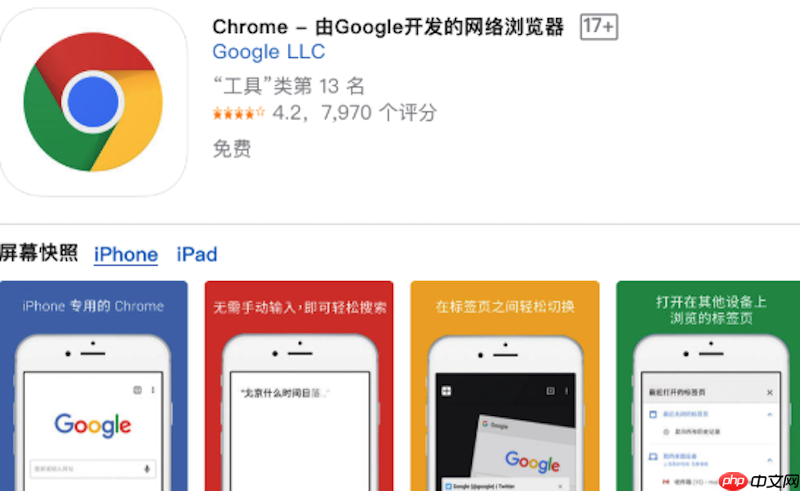
除了浏览器设置,还有哪些因素可能影响Chrome打开网页PDF?
除了Chrome浏览器内部的设置和扩展程序,其实还有一些外部因素,或者说是更深层次的原因,也可能影响到网页PDF的正常加载。这些问题有时候比较隐蔽,需要我们多思考一下。
一个常常被忽视的方面是操作系统层面的影响。虽然Chrome有自己的内置PDF阅读器,理论上独立于系统,但在某些情况下,系统默认的PDF阅读器设置或者文件关联可能会间接干扰。例如,如果你的系统默认PDF阅读器本身有问题,或者系统资源(如内存、CPU)占用过高,浏览器在尝试加载大型PDF文件时就可能出现卡顿甚至崩溃。我遇到过在旧电脑上,同时开多个标签页和大型应用程序,再尝试打开一个几十兆的PDF,浏览器就直接“罢工”了。
其次,网络连接的稳定性和质量也是一个关键因素。PDF文件通常比普通网页要大,如果你的网络连接不稳定,或者下载速度很慢,PDF文件在传输过程中就可能出现中断或损坏,导致浏览器无法完整加载并显示。有时候,表面上看起来是PDF打不开,实际上是文件根本就没有完整下载下来。
再来,PDF文件本身的问题也是一个重要的考量点。并非所有的PDF文件都是“完美”的。有些PDF可能设置了特殊的加密或权限限制,比如需要密码才能打开,或者限制了打印、复制。还有些PDF文件可能在生成过程中就已损坏,或者是由非标准工具创建,导致Chrome的内置阅读器无法正确解析。遇到这种情况,即使你的浏览器设置再完美,也无济于事。
最后,防火墙或安全软件的过度干预也值得注意。一些企业级防火墙或个人安全软件可能会对网络流量进行严格的审查,有时会误判并阻止浏览器加载某些特定类型的文件,包括PDF。它们可能会认为PDF文件可能携带恶意代码,从而进行拦截。如果你是在公司网络环境下遇到这个问题,可以尝试咨询IT部门,看看是否有相关的安全策略在起作用。我个人在处理一些内部系统时,就曾遇到过防火墙策略导致特定文件无法下载或预览的情况。

 路由网
路由网